Objek merupakan teks, logo, stempel, foto, atau tanda tangan yang sangat transparan, biasanya ditimpa pada sebuah video, foto lainnya, atau pada dokumen PDF. Ketika Anda menggunakan produk tertentu seperti video editor gratis, hasil akhir yang didapatkan biasanya memiliki objek yang merepresentasikan aplikasi editor yang Anda gunakan. Anda mungkin ingin menghapus objek tersebut dari berkas media untuk kebutuhan Anda.
Jika Anda tidak menggunakan video, dokumen PDF, atau foto untuk keperluan komersil, Anda perlu mengetahui bagaimana cara menghapus objek pada berkas tersebut. Sekarang, pertanyaannya adalah, "Apakah ada software penghapus objek terbaik?" Jawabannya adalah ada; telah tersedia software penghapus objek terbaik.
Artikel ini bertujuan untuk memperkenalkan kepada Anda software penghapus objek terbaik untuk video, foto, dan PDF pada Windows. Kami juga akan memperlihatkan bagaimana cara menghapus objek pada berkas Anda menggunakan software yang direkomendasikan.
Bagian 1. 5 Aplikasi Penghapus Objek untuk Foto [PC/Windows]
5 Aplikasi penghapus objek terbaik untuk foto pada Windows di antaranya adalah:
- Photoshop
- PhotoUZ
- Inpaint
- GIMP
- Photo Stamp Remover
Photoshop
Photoshop merupakan software penghapus objek yang sangat bagus untuk perangkat seluler dan sistem. Menawarkan periode ujicoba gratis untuk menguasai manfaat software sebelum Anda berlangganan. Ada banyak cara untuk menghapus objek dari foto pada Windows menggunakan Photoshop. Cara ini di antaranya menggunakan alat Lasso tool, Healing Brush, Spot Healing, Magic Erase, atau blur dan crop. Awalnya, software ini merupakan pengedit foto yang menawarkan banyak fitur, seperti penghapus objek. Dapat dengan mudah menghapus objek dari foto apa pun yang Anda unggah, tanpa meninggalkan bekas apa pun pada area yang sebelumnya terdapat objek.

Berikut ini merupakan pedoman sederhana bagaimana caranya menghapus objek dari foto menggunakan Photoshop:
- Muat foto ke Photoshop.
- Dengan menggunakan metode yang disebutkan di atas, hapus objek dengan mengikuti instruksi perintah yang ada di layar.
- Simpan foto tanpa objek.
PhotoUZ
PhotoUZ merupakan salah satu penghapus objek gratis terbaik, yang dapat menghapus objek dari foto atau foto pada Windows. Aplikasi ini memungkinkan Anda mengubah foto ketika menghapus objek dengan baik dan tanpa merusak hasil akhir foto. Sebagai tambahan, setelah Anda menghapus objek pada foto, Anda bisa memperbagus area tersebut untuk membuatnya berpadu secara mulus dengan bagian lain pada foto. Catat bahwa saat Anda mengedit, perubahan pada foto akan tersimpan secara otomatis, sehingga prosesnya bisa berjalan dengan cepat.

Agar bisa menggunakan software penghapus objek gratis ini pada Windows Anda, lakukan hal berikut:
- Unggah foto yang memiliki objek yang ingin Anda hapus.
- Hapus objek dengan metode berikut: lukis di atas objek menggunakan marker atau metode Guiding Line.
- Perbaiki foto dan edit hingga Anda puas dengan hasil akhirnya, kemudian simpan foto pada PC Anda.
Inpaint
Hapus objek yang tidak diinginkan seperti logo, tanda tangan, teks, stempel objek, dll., dari foto apa pun dengan menggunakan penghapus objek profesional Inpaint untuk Windows. Inpaint merupakan software penghapus objek gratis yang memberikan Anda opsi berbeda-beda untuk menghapus objek pada foto dengan baik pada Windows. Memiliki algoritma yang ditingkatkan sehingga memberikan hasil penghapusan objek terbaik. Sebagai tambahan, aplikasi ini memiliki toolbox untuk menghapus objek yang tidak diinginkan pada sekelompok foto.

Inpaint mudah digunakan, seperti yang akan Anda lihat pada langkah-langkah berikut ini:
- Unggah foto ke Inpaint.
- Pilih area objek dan highlight area tersebut.
- Hapus objek kemudian simpan foto.
GIMP
GIMP merupakan penghapus objek yang bisa Anda gunakan tanpa perlu melakukan instalasi pada PC Anda, walaupun alat ini memiliki software untuk Windows. Dapat berfungsi menggunakan lintas platform, dan bisa digunakan secara gratis. Dengan menggunakan alat ini, Anda bisa menghapus tanggal, stempel waktu, logo, dan objek lain yang tidak diinginkan dari foto apa pun. Anda bisa menggunakan penghapus objek GIMP untuk sepenuhnya menghapus objek dari foto Anda tanpa meninggalkan jejak apapun atau membuat area objek menjadi buram. Inpaint juga mendukung proses penghapusnya objek pada foto secara berkelompok, sehingga dapat menghemat waktu yang digunakan jika menghapusnya satu per satu pada foto yang berbeda-beda. Setelah menghapus objek, Anda juga bisa mengedit dan memperbaiki foto sesuai keinginan Anda.

Walaupun menggunakan GIMP tidak semudah menggunakan software penghapus objek lainnya yang ada pada daftar ini, Anda masih akan bisa menggunakannya. Yang perlu Anda lakukan hanyalah mengunduh foto pada software, pilih area objek, kemudian hapus objek tersebut.
Photo Stamp Remover
Alat ini merupakan software penghapus objek yang direkomendasikan untuk memproses sekelompok foto pada sistem Windows. Sehingga mempercepat proses penghapusan banyak objek. Membantu Anda menghapus bahkan objek yang transparan dengan langkah yang cepat dan mudah. Dengan menggunakan Photo Stamp Remover, Anda bisa menghapus objek dari foto yang memiliki format seperti JPEG, ICO, PSD, BMP, TIF, dll. Anda juga bisa menghapus area berkualitas rendah pada foto akibat menghapus objek. Sebagai tambahan, Anda juga bisa memperbaiki bagian foto yang diperlukan, seperti kerutan, tato, jerawat, dan keriput.

Hapus objek dari foto menggunakan Photo Stamp Remover dengan langkah-langkah berikut ini:
- Tambahkan foto yang ingin Anda edit pada software.
- Highlight objek yang ingin Anda hapus.
- Hapus objek dan simpan foto tersebut.
Bagian 2. 3 Aplikasi Penghapus Objek pada Video [Online]
Top 3 penghapus objek video online yang bisa Anda gunakan secara online sebagai berikut:
- Media.io Penghapus Objek [Terbaik!]
- Apowersoft Objek Remover
- Kapwing Objek Remover
Media.io Objek Remover
Rekomendasi penghapus objek online yang pertama dari kami untuk Anda adalah Media.io Objek Remover. Alat ini membantu Anda menghapus objek dengan cepat dari video secara gratis. Anda bisa menghapus teks, logo, stempel, dan objek lain yang tidak diinginkan pada video Anda. Penggunaannya sangat mudah bahkan untuk menghapus sekelompok objek pada video. Anda tidak perlu memiliki keahlian khusus untuk bisa menggunakan penghapus objek ini. Media.io bekerja dengan baik pada peramban web yang cocok digunakan pada platform yang berbeda-beda, seperti Windows, Linux, Mac, Android, iPad, iPhone, dll. Bebas dari iklan walaupun alat ini gratis. Dan juga, privasi Anda akan aman, dan Anda tidak perlu melakukan sign up jika ingin menggunakan alat ini.

Berikut ini cara menghapus objek secara online menggunakan Media.io Objek Remover:
- Unggah video yang Anda ingin edit pada Penghapus Objek.
- Highlight area objek dan hapus objek tersebut.
- Unduh video yang telah diedit untuk diekspor.
Apowersoft Objek Remover
Apowersoft Objek Remover merupakan software penghapus objek pada video yang bisa Anda unduh secara gratis pada PC. Menggunakan teknologi berbasis AI (Artificial Intelligence) untuk menghapus objek yang tidak diinginkan pada video secara online. Antarmuka pengguna yang intuitif membuat prosesnya mudah, bahkan bagi pengguna yang pertama kali menggunakannya. Sebagai tambahan, alat ini memungkinkan menghapus objek pada bagian video atau foto tertentu. Anda juga bisa melakukan prosesnya secara berkelompok menggunakan Apowersoft ini.

Untuk bisa menggunakan Apowersoft dengan baik, berikut beberapa langkah yang akan membantu Anda:
- Klik pada "Remove Objek from the video", kemudian unggah video dari perangkat penyimpanan Anda.
- Gunakan tiga alat objek pilihan apa pun pada Apowersoft, untuk dapat dengan cepat menghapus objek yang tidak diinginkan pada video.
- Pilih "Convert" untuk mengedit video.
Kapwing Objek Remover
Kapwing video editor awalnya dibuat untuk mengedit video dengan hasil yang luar biasa. Dengan menggunakan alat potong pada Kapwing, Anda bisa memotong objek yang tidak diinginkan pada bagian video online. Karenanya, ini merupakan software penghalus objek pada video. Namun, Kapwing hanya cocok digunakan pada video yang objeknya terdapat pada pojok video. Kapwing juga memiliki fitur berguna lainnya dan mendukung format video dan foto yang berbeda-beda.

Untuk bisa menggunakan Kapwing, ikuti langkah-langkah berikut ini:
- Unggah video pada situs atau salin dan tempel tautan video.
- Hapus objek dari video.
- Simpan video yang telah diedit untuk diekspor.
Bagian 3. 2 Aplikasi Penghapus Objek pada PDF Gratis
Top 2 penghapus objek PDF gratis yang kami rekomendasikan untuk Anda di antaranya adalah:
- PDFelement Objek Remover
- Adobe Acrobat Logo Remover
PDFelement Objek Remover
PDFelement Objek Remover merupakan alat pertama yang kami rekomendasikan untuk menghapus objek pada berkas PDF. Dapat menjaga kualitas asli dari PDF bahkan setelah Anda mengeditnya. Alat ini menyediakan fitur lainnya seperti mengonversi, mengedit, dan pembuatan berkas PDF lain dan memproses fungsinya. Ketika menyimpan berkas Anda di sini, Anda bisa membuat kata sandi yang dimasukan pada setiap kali Anda kembali ke situs ini.

Agar bisa menggunakan PDFelement Objek Remover, lakukan hal-hal berikut ini:
- Buka Laman Utama
- Pilih bekas PDF dan unggah pada alat ini.
- Edit bagian yang tidak diinginkan dan simpan hasil akhirnya.
Adobe Acrobat Logo Remover
Penghapus objek PDF yang kedua ialah software Adobe Acrobat Logo Remover. Alat ini memungkinkan Anda menghapus anomali atau bagian yang tidak diinginkan pada berkas PDF tanpa perlu mengonversi seluruh berkas ke format yang tidak Anda inginkan. Dengan menggunakan toolbox sederhana pada software ini, Anda dapat secara otomatis menghapus objek dari PDF dan meningkatkan kondisi berkas secara keseluruhan. Alat ini cepat dan memungkinkan Anda menghapus objek dari berkas PDF dalam jumlah yang besar. Pengguna yang sudah ahli akan menikmati menggunakan kompleksitas dari alat ini.
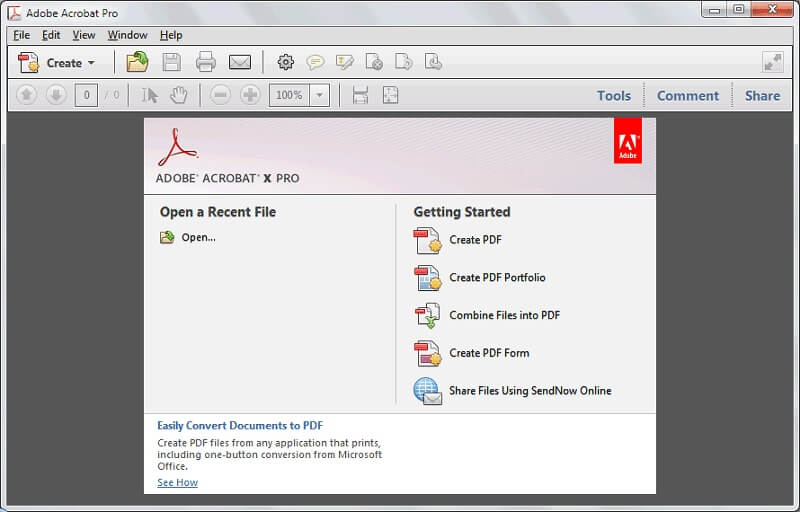
Jika Anda ingin menghapus objek pada PDF menggunakan alat ini, maka lakukanlah hal-hal berikut ini:
- Tuju opsi untuk menghapus objek dari PDF apa pun setelah mengunggahnya.
- Anda bisa menambahkan banyak berkas sekaligus dengan menggunakan tombol "Add Files".
- Pilih dari opsi format kemudian simpan ke perangkat Anda.
Kesimpulan
Kami telah menyediakan 10 software penghapus objek pada sistem komputer Windows untuk Anda. Jadi sekarang Anda telah memiliki variasi yang bisa dipilih ketika ingin menghilangkan atau menghapus objek dari video Anda menggunakan PC Anda. Selanjutnya, setelah membuat video baru, Anda bisa menggunakannya kembali untuk alat dan situs yang berbeda atau untuk membagikannya lebih lanjut ke platform media sosial tanpa khawatir terdapat objek yang tidak diinginkan pada video.
